Как создать контактную форму обратной связи на WordPress? Плагины для создания форм на Wordpress Wordpress модуль обратной связи.
Contact Form 7 может управлять многочисленными контактными формами, где вы можете гибко настраивать содержимое форм и почты с достаточно простой разметкой. Формы имеют встроенную поддержку Ajax отправки, CAPTCHA, спам фильтра Akismet и не только.
Документация и поддержка
Скриншоты
Установка
- Загрузите всю папку contact-form-7 в директорию /wp-content/plugins/ .
- Activate the plugin through the Plugins screen (Plugins > Installed Plugins ).
You will find Contact menu in your WordPress admin screen.
Отзывы
1) Do not use 2) Do not use 3) Do not use The forms seem nice and straightforward, but are riddled with glitches. There are more than 1000 support requests; most are unanswered. File uploads fail without an explanation. Forms also fail with no explanation. There aren"t useful solution or error messages, just lots of frustration. If you don"t want to spend many hours of frustration only to later uninstall this plugin, don"t install it in the first place. Try something that actually works, like Everest.
Участники и разработчики
«Contact Form 7» - проект с открытым исходным кодом. В развитие плагина внесли свой вклад следующие участники:
УчастникиЖурнал изменений
Для получения дополнительной информации смотрите Релизы .
5.1.7
- CSS: Adds an explicit LTR direction style rule for code inputs.
- Accessibility: Uses Error instead of ERROR in warnings.
5.1.6
- CSS: removes a style rule from the stylesheet that was unnecessary and conflicting with Twenty Twenty’s rules.
- REST API: retrieves the contact form ID explicitly from the route parameters.
5.1.5
- Config Validator: New test item for the unavailable_html_elements error.
- Config Validator: New test item for the attachments_overweight error.
5.1.4
- reCAPTCHA: Представляем константы WPCF7_RECAPTCHA_SITEKEY и WPCF7_RECAPTCHA_SECRET.
- reCAPTCHA: Представляем перехватчики фильтра wpcf7_recaptcha_sitekey и wpcf7_recaptcha_secret.
- Добавление параметра $status к фильтру wpcf7_form_response_output.
- Создает случайный код, когда пользователь является зарегистрированным пользователем.
- Представляем WPCF7_ContactForm::unit_tag(), публичный метод, возвращающий тэг юнита.
- reCAPTCHA: выдаёт иное сообщение в спам-журнал в случаях, когда маркер ответа пуст.
- Флажок согласия: поддержка опции label_first в согласительном тэге формы.
5.1.3
- Исправлена ошибка, приводившая к невозможности отменить выбор параметра во вкладке Почта.
5.1.2
- Постоянный контакт: Представлен селектор списка контактов.
- Постоянный контакт: Представлена дополнительная настройка constant_contact.
- reCAPTCHA: представлены перехватчики фильтров wpcf7_recaptcha_actions и wpcf7_recaptcha_threshold.
5.1.1
- reCAPTCHA: Изменяет реакцию на пустые токены ответа.
5.1
- Представлен модуль интеграции Постоянный контакт.
- Обновлён модуль reCAPTCHA для поддержки reCAPTCHA v3.
- Добавляет правила стиля Тёмного режима.
5.0.5
- Исправлена проблема несоответствия между get_data_option() и get_default_option() в классе WPCF7_FormTag.
- Глушит ошибки PHP, возникающие при вызовах unlink().
- Представлена wpcf7_is_file_path_in_content_dir() для поддержки константы UPLOADS.
5.0.4
- Явно устанавливает аргумент power_type в вызове register_post_type(), для исправления проблемы, связанной с несанкционированным повышением привилегий.
- Вложение локального файла — запрещено указывать абсолютные пути к файлам, расположенным вне директории wp-content.
- Валидатор конфигурации — добавляет тестовый элемент для обнаружения некорректных настроек файлов вложений.
- Исправлена ошибка в функции обратной совместимости JavaScript для устаревших браузеров, которые не поддерживают атрибут-заполнитель HTML5.
- Чекбокс согласия — отключает функцию do-not-store форм-тэга.
5.0.3
- CSS: Применение стиля курсора «не разрешено» при наведение на кнопки отправки в неактивном состоянии.
- Флажок согласия: ревизия пользовательского интерфейса генератора тегов, для поощрения использования лучших опций защиты личных данных.
- Внедрение функции wpcf7_anonymize_ip_addr().
- Представлена опция consent_for:storage для всех типов форм-тэгов.
5.0.2
- Добавлен раздел «Уведомления о приватности» в файл readme.txt.
- Обновлен контент в мета-блоке Информация.
- Используйте get_user_locale() вместо get_locale(), где это более уместно.
- Флажок согласия: Сброс статуса отключенных кнопок отправки после успешного применения.
5.0.1
- Исправлено некорректное использование _n().
- Проверка конфигурации: исправлено неверное количество предупреждений на вкладке «Дополнительные параметры».
- Проверка конфигурации: исправлена неправильная обработка специального почтового тега [_site_admin_email] в поле заголовка «От».
- Флажок Acceptance: указанные атрибуты class и id были применены к неправильному элементу HTML.
- Проверка конфигурации: если для почтовых ящиков, таких как Cc или Reply-To, существует дополнительный почтовый заголовок, но возможное пустое значение, будет возвращена ошибка «Неверный синтаксис почтового ящика».
- Явно укажите четвертый параметр add_action(), чтобы избежать передачи непреднамеренных значений параметров.
- Проверьте, не является ли целевой каталог пустым, прежде чем удалять его.
5.0
- Дополнительные настройки: on_sent_ok и on_submit были удалены.
- Новая дополнительная настройка: skip_mail.
- Фламинго: заголовок входящего канала изменяется вместе с изменением заголовка соответствующей контактной формы.
- События DOM. Весь объект ответа API доступен через свойство event.detail.apiResponse.
- Почта HTML: добавляет атрибуты, связанные с языком, в заголовок HTML.
- Загрузка файла: Устанавливает атрибут принятия в поле загрузки.
- Представлен новый класс WPCF7_MailTag.
- Позволяет прервать попытку отправки почты, используя перехватчик действия wpcf7_before_send_mail. Кроме того, вы можете установить пользовательский статус и сообщение через перехватчик действия.
- Флажок Acceptance: позволяет указывать условия в части содержимого тега формы.
- Флажок Acceptance: Поддерживает параметр опциональности.
- Новые специальные почтовые теги: [_site_title], [_site_description], [_site_url], [_site_admin_email], [_invalid_fields], [_user_login], [_user_email], [_user_url], [_user_first_name], [_user_last_name], [_user_nickname], and [_user_display_name].
- Новые перехватчики фильтров: wpcf7_upload_file_name, wpcf7_autop_or_not, wpcf7_posted_data_{$type}, and wpcf7_mail_tag_replaced_{$type}
- Новые функции form-tag: zero-controls-container и not-for-mail
Добрый день друзья! В этом уроке я научу вас как создать контактную форму на WordPress с помощью плагинов. Форма обратной связи на WordPress служит идеальным решением для тех, кто хочет поддерживать контакт со своей аудиторией или получать заявки на адрес электронной почты на заказ каких-либо услуг. Мы научимся с вами делать всплывающую форму в модальном окне. После прочтения этой статьи вы сможете самостоятельно вставлять форму на свои сайты. Итак, поехали.
Зачем вам нужна контактная форма WordPress?
Вы возможно будете удивлены вопросом почему мне нужна форма обратной связи на сайт вордпресс? Почему бы просто не добавить адрес электронной почты на сайт, чтоб люди просто мне написали?
Это наиболее распространенный вопрос от новичков, которые боятся добавлять код формы на сайт, без знания программирования. По правде сказать вам вообще не нужен код при создании формы обратной связи на WordPress. В этом руководстве мы шаг за шагом создадим контактную форму и сделать ее может даже самый абсолютный новичок.
Ниже приведу 3 главные причины, почему использование формы лучше, чем просто добавить адрес почты на сайт.
- – спам боты с завидной регулярностью выцепляют через свои парсеры адреса почты, где есть упоминание почтового домена и заносят его к себе в базу, чтобы потом слать вам нежелательную корреспонденцию. С другой стороны при использовании формы обратной связи для WordPress вы избавляетесь от проблемы засилия СПАМных писем на свой ящик.
- Полнота информации – при отправке почты люди не всегда посылают всю информацию, которая нужна вам. С помощью контактной формы вы сами определяете, какие поля вам нужны, чтобы облегчить пользователям возможность отправить вам письмо (имя, email, номер телефона, комментарий и многое другое).
- Экономия времени – форма обратной связи WordPress поможет вам сэкономить время. Помимо полноты информации, которую вы запросили у пользователя и которую он вам отправит, вы также можете указать, что ждет на следующем шаге, например «Ваша заявка будет рассмотрена в течение 24 часов» или Смотрите видео и много других полезностей.
Ниже приведен пример контактной формы, которую мы будем создавать в этом пособии.

Начнем-с, господа.
Шаг 1: Выбираем лучший плагин формы обратной связи для WordPress
На данном шаге нам необходимо определиться с выбором соответствующего плагина формы. Их существует великое множество как бесплатных, так и платных. В этом уроке я расскажу вам про разные плагины, чтобы у вас богатый был выбор. В первом случае будет задействован плагин WPForms.
Ниже приведены причины по которым WPForms является лучшим плагином обратной связи:
- Во-первых это самый дружелюбный к новичкам плагин. Методом простого перетаскивания нужных блоков вы можете создать контактную форму в несколько кликов.
- WPForms Lite полностью бесплатен.
- Когда же вы будете готовы к более мощному функционалу и если он действительно для вас будет важным, тогда можете перейти на версию Pro.
Отлично, если эти причины оказались достаточными и я вас убедил, тогда движемся вперед.
Шаг 2: Установка плагина контактной формы WordPress
Для этого урока мы используем версию Lite, потому что это бесплатно и удобно в работе. Вы можете установить его войдя в блога и перейдя в Плагины – Добавить новый.

В строчке поиска набираем название нашего плагина и жмем Install now (Установить сейчас).
После установки плагина убедитесь, что вы его активировали. Это показано здесь:

Шаг 3: Создание контактной формы в WordPress
Итак, после успешного завершения активации плагина, самое время создать нашу форму обратной связи. Для этого в панели администратора блога кликните на вкладку WPForms Menu и перейдите в Add New (Добавить новую).

Это позволит открыть вам конструктор Wpforms, где простым перетаскиванием нужных блоков вы можете создать контактную форму обратной связи WordPress. В бесплатной версии Lite доступны два предварительно встроенных шаблона (пустой и простая форма). Вы же можете использовать их вместе, чтобы составить нужную и удобную для вас. В этом примере для вас мы выбрали второй вариант, т.е простой контактной формы. В нее добавим имя, Email и текстовое поле.

Вы можете кликнуть на каждое поле, чтобы отредактировать его. Также с помощью мыши вы можете перетаскивать и менять порядок полей формы.
Если вы хотите добавить новое поле, просто выберите нужно из списка слева и перетащите в рабочую область.

Когда все сделано, просто нажмите кнопку Сохранить (Save).
Шаг 4: Настройка уведомлений и Подтверждений
После того, как вы успешно создали форму обратной связи на WordPress, очень важно правильно настроить формы уведомлений и подтверждений.
Форма подтверждения это то, что видят ваши пользователи, когда отправляют вам заявку с формы. Это может быть сообщение благодарности или вы их можете перенаправить на другую специальную страницу.
Форма уведомления – это сообщения, которые получаете вы, когда к вам приходит новая заявка или email письмо с вашего WordPress сайта.
Вы можете настроить оба этих поля, перейдя в Настройки (Setting) внутри плагина конструктора фор WPForms.
Мы по умолчанию не ставили трогать и оставили как есть поле Формы Подтверждения с сообщением «Спасибо за ваше обращение». Однако, вы вправе поменять его на другой текст или перенаправить пользователя на отдельную страницу.

Лучшим в этом плагине является то, что настройки, которые идут по умолчанию, просто идеальны для новичков. Им не нужно додумывать, что сделать или что поменять. Все очень интуитивно понятно и просто. Когда вы переходите в настройку уведомлений, все поля будут предзаполнены динамически.

Уведомления по умолчанию отправляются на ту почту, которую в настройках указали вы. Если вы хотите изменить адресат для отправки уведомлений, то его также можно легко изменить. Если хотите указать несколько адресов почты (указываются через запятую), то пожалуйста, карты в руки, как говорится 🙂
Поле Тема email будет автоматически заполнено c вашим именем формы. Поле имя будет браться из имени пользователя (вашего имени). Когда вы будете отвечать на письмо, то оно будет идти на почту с именем пользователя, который заполнил контактную форму.
Шаг 5: Добавление контактной формы WordPress на страницу
На данном шаге, когда вы построили и настроили форму обратной связи, нужно создать для нее отдельную страницу «Контакты», куда вы сможете ее поместить. Либо вы создаете новую, либо редактируете уже существующую страницу, где вы можете ее добавить.
Мы будем использовать простой шорткод для вставки формы на страницу. Просто кликните на кнопку «Add form» и выберите название вашей формы, чтобы вставить ее на страницу.

Отлично. Теперь сохраняете и страницу и открываете предпросмотр, чтобы увидеть изменения.
Вот как примерно будет выглядеть форма на простой WordPress странице:

Если вы хотите просто добавить форму на страницу, то поздравляю вас. Все шаги сделано успешно. Если вы хотие добавить ее в виде виджета в сайдбар, то продолжение ниже.
Шаг 6: Добавление контактной формы WordPress в сайдбар
Плагин WPForms поставляется с встроенным виджетом формы обратной связи, который вы можете добавить в сайдбар или любую другую область на сайте (например в подвал).
Для этого нам нужно перейти в раздел «Внешний Вид» (Appearance)-> Виджеты (Widgets). Там вы увидите предустановленный виджет плагина формы в левой части. Просто берем и обычным перетаскиванием задаем порядок отображения в нужной области в сайдбаре.

Следующим шагом указываете название виджета и сохраняете. Переходите на сайт и смотрите результат.
На этом обзор нашего плагина формы обратной связи WPForms завершен. Но, специально для вас я подготовил еще обзор одного бесплатного плагина, с помощью которого мы можем сделать всплывающую форму обратной связи и все те же фишки, что и в предыдущем. Называется он Contact Form 7. Он реально очень мощный и козырь его в том, что он полностью БЕСПЛАТЕН!
Его можно также сделать адаптивным, т.е форма обратной связи будет приспосабливаться к размерам экрана вашего устройства.
Так, на всякий случай, чтобы вы знали, что они естьJ
Как сделать контактную форму обратной связи с помощью Contact Form 7
Продолжаем разбираться в вопросе создания форм для приема заявок с вашего сайта. Впереди у нас еще один плагин контактной формы вордпресс под названием Contact Form 7. Давайте его установим к себе на блог и активируем, как мы это умеем делать.

Она уже установлена на моем сайте, не на этом блоге. Процедура стандартная. Теперь нам нужно зайти в админку блога и создать новую форму, которая будет собирать нам заявки и другую полезную информацию. Переходим в раздел «Contact Form 7» -> Добавить новую.

Отлично! Теперь давайте дадим ей соответствующее название, в моем случае этих контактных форм очень много. Выберем одну, например «Форма заказа продвижения сайта»

Вкратце расскажу, что нам здесь будет нужно. В первую очередь, нам нужно определиться сколько полей форм мы хотим сделать. Сразу скажу, что 100500 полей делать не нужно и это бессмысленно, по той просто причине, что люди закроют ваш сайт и не оставят заявку. Им нужно упростить этот этап. Т.е если подумать, то нам от человека нужно что:
- Его имя, чтобы к нему обратиться (персональное обращение)
- Адрес почты (обратная связь, куда отправлять ему предложение)
- Номер телефона, чтобы сразу позвонить (если это произойдет быстро, то он в любом случае станет вашим клиентом)
- Собственно кнопка «Отправить»
Это основные данные, другие вы можете уже выяснить в ходе переписки или телефонного разговора. Логично? Я думаю, что да. Движемся дальше.
Создание полей контактной формы в плагине Contact Form 7
Так, с количеством полей определились, теперь нам нужно эти поля создать. Нам доступны следующие табы:
- Text (Любое текстовое поле, например «Имя», «Задать вопрос», или любое другое название, которые вы будете собирать через это поле)
- Email (тут предназначение одно, чтобы пользователь ввел )
- URL (в это поле будет вводиться адрес сайта, другие значения не приемлемы, будет выдаваться ошибка)
- Tel (поле с телефонным номером для нашей формы обратной связи на WordPress, допустимы числовые значения, текст даст ошибку)
- Number (Числовой диапазон значений, можно применить, например, к цене: «сколько вы готовы заплатить за сайт? От 23000 до 120000 рублей»)
- Date (Указываем дату, с какого по какое число. Пример: «Бронирование автомобиля с 13/04/2016 по 25/04/2016»)
- Text Area (Текстовая область, сюда можно вводить текст в качестве комментария)
- Drop-Down Menu (Выпадающий список). Реализовано на моем блоге, можете посмотреть. В конце каждой статьи я предлагаю пользователям создание или простого сайта, или интернет магазина. Именно такой функционал обеспечивает данная опция.
- Checkboxes (множественный выбор, например: Сайт + Создание логотипа + продвижение + контекстная реклама)
- Radio buttons (Выбор какого-то одного пункта, например: «Вы заказываете или контекстную рекламу или таргетированную»)
- Acceptance (Принимаете условия соглашения, т.е пользовательская информация, типо публичной оферты)
- Quiz (Викторина – серия коротких вопросов, тоже можно вставить в контактную форму).
- reCaptcha (Подтверждение, что вы не робот и не будете спамить.) Хорошая защита от СПАМА. Примечание: данная опция работает, если вы подключили плагин Really Simple Captcha.
- File (Если вы хотите дать возможность пользователям загрузить вам файл, например: «Прикрепите ТЗ на разработоку сайта»).
- Submit (Отправить данные на почту)
Итак, с полями мы определились, значение каждого вы тоже знаете. Давайте приступим к сборке нашей контактной формы на WordPress.
В примере ниже я использовал 2 поля: Имя, Email. Соответственно вам потребуются эти вкладки:

Нажав на текстовую вкладку (Text) мы попадаем в диалоговое окно:

Здесь нам нужно нажать на галочку Тип Поля – Обязательное. Сделано для того, что если пользователь не введет в него имя, то заявку он вам прислать не сможет, будет ошибка отправки, что не все поля заполнены корректно.
Затем вы увидите шорткод для вставки этого поля и рядом с ним синяя кнопка «Вставить тэг». Таким образом вы добавите одно новое поле контактной формы.
Чтобы вы не запутались я выделил его стилем. Код ниже:
< div class = "col-md-4" > < label class = "sr-only" > Full Name < / label > [ text* text - 658 class : form - control placeholder "Ваше имя" ] < / div > |
А вот скрин:

Аналогичную операцию проделываем для поле «Email». Кликаем на соответствующую вкладку и попадаем вот в такое диалоговое окошко.

Абсолютно ничем не отличается от предыдущего, просто повторяем наши с вами действия. У меня поле емэйла также имеет стиль. Привожу ниже код:
< div class = "col-md-4" > < label class = "sr-only" > Full Email < / label > [ email* email - 447 class : form - control placeholder "Ваш Email" ] < / div > |
А вот скрин:

И, наконец, кнопка «Submit» (Отправить данные). Она у меня вся в стилях.
< div class = "col-md-4" > [ submit class : btn - flat class : col - xs - 12 "Заказать" ] < / div > < / div > |
Важное примечание: Дорогие друзья, в этом примере я использую адаптивные стили для создания контактной формы на WordPress, т. е она может принимать формы любого размера экрана.

Кнопку вы увидите в правом верхнем углу. Уж точно не промахнетесь. 🙂
Часть работ мы сделали, теперь переходим к следующему этапу.
Настройка почтового адреса для приема заявок
На этом шаге нам нужно сделать некоторые настройки, чтобы письма уходили именно нам на наш почтовый ящик. Как этого достичь я расскажу ниже.
Нам необходимо нажать на большую вкладку «Письмо». Она будет второй после Шаблона формы.

Первое, что увидите, это ваши теги, которые вы добавили, их нам необходим вставить в тело письма, именно они будут подставлять данные, которые вводит пользователь с формы. Думаю, что объяснил доходчиво.
Теперь по полям:
- To (Куда будет отправляться заявка, в моем случае, это мой адрес почты, можно указывать несколько адресов, куда присылать заявки)
- From (Поле Откуда, т.е будет подставляться значение, что заявка идет с моего студийного сайта)
- Тема (Служит для определения, с какой формы приходит заявка, в нашем случае это заявка с формы продвижения сайта).
- Additional Headers (Дополнительные заголовки, их не трогаем, они нужны для корректности отправки формы)
- Message Body (Тело сообщения, здесь вы указываете, От кого пришло письмо и с какого адреса, например: «От: Ивана» «Адрес почты: vasya @ mail . ru »)
- File Attachments (Приложения к файлу, не трогаю)
Теперь нам необходимо настроить уведомления об успешной или неуспешной отправки письма с контактной формы WordPress.
Это будут сообщения, которые будут показываться пользователю в ответ на его действия с формой. По умолчанию они идут на английском языке. Я сделал перевод на русских самых необходимых для вас. Их будет более, чем достаточно, а если нет, то переводчик Гугла вам в помощь. Итак, приступим.

- При успешной отправки сообщения: «Ваше сообщение было отправлено успешно. Спасибо.»
- При некорректной отправке сообщения с формы: «Ошибка при отправке сообщения. Пожалуйста, попробуйте позже или обратитесь к администратору сайта.»
- Ошибка заполнения: «Ошибки заполнения. Пожалуйста, проверьте все поля и отправьте снова.»
- Отправленные данные определены как спам: «Ошибка при отправке сообщения. Пожалуйста, попробуйте позже или обратитесь к администратору сайта.»
- Некоторые условия должны быть приняты: «Пожалуйста, примите условия для продолжения.»
- Некоторые поля должны быть заполнены: «Пожалуйста, заполните обязательное поле.»
- Превышена длина символов в поле: «Указано слишком много данных.»
- Недостаточная длина символов в поле: «Указано слишком мало данных.»
- Неверный формат даты: «Формат даты некорректен.»
- Ранняя дата в минимальном пределе: «Указана слишком ранняя дата.»
- Поздняя дата в максимальном пределе: «Указана слишком поздняя дата.»
- Неудачная загрузка файла: «Не удалось загрузить файл.»
- Неразрешенный тип файлов: «Этот тип файла не разрешен.»
- Загрузка слишком большого файла: «Этот файл слишком большой.»
- Загрузка файла не удалась из-за ошибки PHP: «Отправка файла не удалась. Возникла ошибка.»
- Числовой формат, введенный отправителем, неверен: «Числовой формат некорректен.»
- Число меньше минимального предела: «Это число слишком мало.»
- Число больше максимального предела: «Это число слишком велико.»
- Отправитель не ввел корректный ответ на вопрос: «Вы ввели некорректный ответ.»
- Адрес e-mail, введенный отправителем, неверен: «Некорректный e-mail.»
- URL, введенный отправителем, неверен: «Некорректный URL.»
- Номер телефона, введенный отправителем, неверен: «Некорректный номер телефона.»

Очень хорошо. С настройкой формы мы закончили, теперь необходимо вставить ее на сайт. Для этого по уже известной технологии, зайдем на уже существующую страницу или создадим новую. В своем примере я покажу вам пример существующей формы на странице сайта WordPress.
Так как наша форма собирает заявки на продвижение сайта, то зайдем на аналогичную страницу.
Чтобы вставить нашу контактную форму, нам нужно скопировать, присвоенный ей плагином, шорткод. Он доступен под названием вашей формы.

Копируем и вставляем в нашу страницу, предварительно перейдя в текстовый редактор (не визуальный). Представлено на скриншоте ниже:

Сохраним нашу страницу и посмотрим, что получилось в итоге в браузере:

Супер! Теперь давайте попробуем отправить форму ничего в нее не заполнив. И вот, что мы увидим.

Произошла ошибка отправки с формы, поскольку пользователь не указал нужные данные в полях. Теперь давайте введем корректные данные и посмотрим, что у нас получится в этом случае.
Нажимаем отправить и вот, что пишет наша форма:

Теперь посмотрим, как выглядит наша заявка. Они приходят у меня на мэйловскую почту. Проверим доставку:
Зайдем внутрь, чтобы убедиться в корректности кодировки и всех данных.

Все просто отлично. Форма работает исправно и отправляет данные. Теперь мы можем собирать заявки, которые будут приходить вам когда вы займетесь , если мы говорим про региональное продвижение.
Итак, мы рассказали как сделать контактную форму на WordPress на странице сайта. Сейчас я расскажу как сделать всплывающую адаптивную форму обратной связи с помощью нашего плагина Contact form 7.
Делаем всплывающую адаптивную контактную форму обратной связи на WordPress
Для того, чтобы наша форма стала адаптивной, т.е «резиновой», нам необходимо подключить еще один плагин, а точнее его дополнение к Contact Form 7 – называется он Bootstrap Contact Form 7. Устанавливаем и просто активируем и все – он работает. С ним никаких настроек делать не нужно. Установили и забыли.

На следующем шаге я расскажу, какие изменения нужно внести, чтобы наша форма стала всплывающей и адаптивной. Подобную реализацию я сделал на главной странице своего студийного сайта. Для этого перейдем в шаблон index.php, который находится в разделе «Внешний Вид — Редактор». Мы будем работать только с кодом, вручную.
Наша всплывающая форма будет отображаться в модальном диалоговом окне примерно так:

Чтобы достичь этого результата вам понадобится следующий код, я представлю его полностью в сниппете:
Заказать
< a href = "#" class = "btn btn-primary btn-flat" data - toggle = "modal" data - target = "#modal2" > Заказать< / a > < ! -- Modal -- > < div class = "modal contact-modal fade" tabindex = "-1" id = "modal2" role = "dialog" aria - labelledby = "myModalLabel" aria - hidden = "true" > < div class = "modal-dialog" > < div class = "modal-content" > < div class = "modal-header" > < button type = "button" class = "close" data - dismiss = "modal" > < span aria - hidden = "true" > & times ; < / span > < span class = "sr-only" > Close < / span > < / button > < h4 class = "modal-title black" id = "myModalLabel" > Оставитьзаявку< / h4 > < / div > |
При создании сайта любого типа важно обеспечить прямой контакт с посетителями. В этом случае удастся наладить с пользователями связь, что заставит их возвращаться на ваш ресурс неоднократно. Сегодня хочу вам рассказать о том, как создать на WordPress форму обратной связи. Мы рассмотрим варианты с использованием плагина и без него, а вы выберете тот, который вам больше подойдет.
В этой статье вы узнаете:
Плагин обратной связи для WordPress
Наиболее простым вариантом использовать обратную связь на сайте, является установка плагина. Лично я выбрала для себя этого вариант, хоть и не приветствую плагины. Для начала нужно скачать плагин Contact Form 7 с официального сайта WordPress. Он достаточно прост в использовании.
После скачивания распакуйте архив и скопируйте файлы на сервер в папку /wp-content/plugins/ . После активации плагина переходите к его настройкам в панели администратора. Справа в меню появится пункт «Contact». Значит, плагин обратной связи WordPress установлен и запущен. Для установки стандартной формы CF7 на сайт достаточно скопировать код «форма для контакта», который вы увидите в меню Contact. Если вы хотите настроить форму по своему усмотрению, перейдите по ссылке «Добавить новую».
В результате появится несколько полей:
- Название формы;
- Форма обратной связи;
- Почтовые настройки;
- Дополнительная форма обратной связи;
- Сервисные сообщения;
- Дополнительные настройки.
Пункты 2 и 4 позволяют воспользоваться конструктором для разных видов форм. Например, так вы можете создать всплывающую форму обратной связи WordPress. После заполнения всех полей, можно получить готовый код для страницы контактов. Настройка доп. формы (№4) помогает получать не только письма на почту, но и, например, смс-сообщения на указанный телефон.
Когда вы получите стандартный или более сложный код формы, вставьте его на созданную вами страницу для обратной связи в админке своего сайта.
Как вариант, можете еще испробовать плагин Cforms , он более сложен, но и функций у него больше.
Как создать форму обратной связи WordPress без плагина
Напомню, что каждый новый плагин усложняет работу движка WordPress, что может привести к замедлению его работы. Поэтому покажу вам, как сделать красивую форму обратной связи WordPress без плагина. Не призываю вас выбирать именно этот вариант, это просто альтернатива, и решать вам. Приведенная форма будет достаточно простой, это основной костяк, в который, при желании, вы сможете вносить свои коррективы.
Для начала нужно создать отдельный файл *.php (например, contact.php или mail.php). После создания лучше поместить его в папку с темой шаблона, тогда можно будет его редактировать из админки.
Вот код, который нужно вставить в созданный вами файл php:
| 1 2 3 4 5 6 7 8 9 10 11 12 13 14 15 16 17 18 19 20 | $name \n E-mail: $email \n Тема: $subject \n Текст: $body " ; $send = mail ($address , $subject , $ message, "Content-type:text/plain; charset = UTF-8\r \n From:$email " ) ; if ($send == "true" ) { echo "Спасибо, ваше сообщение успешно отправлено!" ; } else { echo "Ошибка, сообщение не отправлено!" ; } } else { echo "Вы заполнили не все поля, необходимо вернуться назад!" ; } ?> |
Для своего блога вам нужно будет изменить url в первой строке и в строке address, и по желанию название полей Имя, Тема, Текст. Также по своему усмотрению вы можете изменить текстовые сообщения, которые будет видеть пользователь после отправки, либо если сообщение не отправлено.
После того, как вы создали необходимый файл, его нужно вставить на страницу контактов.
Для этого можно использовать такой код:
| 1 2 3 4 | <h2 > Форма обратной связи</ h2 > <form name = "Form1" action = "/wp-content/themes/lime/contact.php" method = "post" > Ф.И.О.<input class = "input" name = "email" type = "text" style = "width:31%" / > E-mail<input class = "input" name = "subject" type = "text" style = "width:31%" / > ТемаТекст сообщения: <textarea name = "body" cols = "1" rows = "5" style = "width:98%" / > </ form > |
Форма обратной связи
Здесь самое важное указать правильный путь к тому файлу php, который вы создали (в нашем случае, это contact.php). В данном коде по своему желанию и вкусу можете менять названия полей, и их ширину.
Если вы захотите придать форме без плагина особый вид, можете использовать разные стили оформления с помощью файла style.css.
Красивая форма обратной связи wordpress
Большой популярностью на моем блоге пользуются статьи, в которых я рассказываю, как сделать оформление элементов блога с помощью css-кода:
Сейчас я покажу, как оформить красиво форму обратной связи для WordPress.
| 1 2 3 4 5 6 7 8 9 10 11 12 13 14 15 16 17 18 19 20 21 22 23 24 | .wpcf7-form input[ type= "submit" ] { background : #63c6ae ; /* цвет фона кнопки Отправить*/ border : 0 ; width : 120px ; /* ширина кнопки Отправить*/ color : #fff ; /* цвет текста кнопки Отправить*/ height : 30px ; /* высота кнопки Отправить*/ } .wpcf7-form textarea { display : block ; margin-top : 5px ; /* верхний отступ от поля Текст сообщения*/ background : #fff ; border : 1px solid #63c6ae ; /* граница поля Текст сообщения*/ width : 400px ; color : #222 ; padding : 10px 10px ; } .wpcf7-form input[ type= "email" ] , .wpcf7-form input[ type= "text" ] { background : #fff ; border : 1px solid #63c6ae ; /* граница текстовых полей*/ width : 400px ; color : #222 ; height : 30px ; /* высота текстовых полей*/ padding : 0 10px ; /* внутренние границы текстовых полей*/ } |
Wpcf7-form input { background: #63c6ae; /* цвет фона кнопки Отправить*/ border: 0; width: 120px; /* ширина кнопки Отправить*/ color: #fff; /* цвет текста кнопки Отправить*/ height:30px; /* высота кнопки Отправить*/ } .wpcf7-form textarea { display: block; margin-top: 5px; /* верхний отступ от поля Текст сообщения*/ background: #fff; border: 1px solid #63c6ae; /* граница поля Текст сообщения*/ width: 400px; color: #222; padding: 10px 10px; } .wpcf7-form input, .wpcf7-form input { background:#fff ; border: 1px solid #63c6ae; /* граница текстовых полей*/ width: 400px; color: #222; height:30px; /* высота текстовых полей*/ padding: 0 10px; /* внутренние границы текстовых полей*/ }
В результате у меня получилось вот так: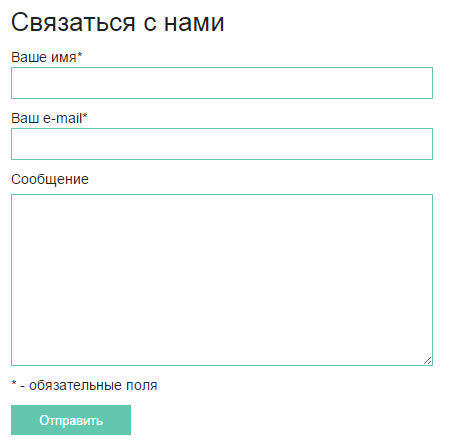
Рассмотрим вариант с использованием плагина Contact Form 7. После того, как плагин установлен и настроен, вам потребуется открыть файл style.css вашей активной темы и вставить в конце следующий код:
Как видите, в создании обратной связи на WordPress как с плагином, так и без него, нет ничего сложного.
Если вам нужен более расширенный функционал, и вы не хотите вникать в хитрости кода, используйте для WordPress плагин формы обратной связи. Выберите тот вариант, который вам наиболее подходит для контакта с вашими пользователями.
Здравствуйте, друзья! В этом уроке мы поговорим о создании формы обратной связи , или как еще говорят в народе «контактной формы» .
Сегодня мы разберем с вами как можно создать за несколько минут легкую , красивую и функциональную форму обратной связи с помощью моего любимого плагина Contact Form 7 .
Я постараюсь максимально подробно объяснить все этапы установки контактной формы, и в связи с этим урок получится достаточно длинным 🙂
Создание контактной формы в WordPress
В самом начале хочу заметить, что плагин Contact Form 7 русифицирован, и никаких проблем с ним у вас не будет. Как доказательство моих слов может выступать тот факт, что данный плагин скачали БОЛЕЕ 25 МИЛЛИОНОВ РАЗ!!!
И так, давайте приступим. Для создания формы обратной связи нужно сделать следующее :
1. Установите и активируйте плагин Contact Form 7 . Как устанавливать плагины вы можете .
2. После активации перейдите в Contact Form 7 -> Формы .
3. В открывшемся окне копируем строчку с кодом вставки.

4. Скопированный код вставляем на ту страницу, на которую мы хотим добавить форму обратной связи. После того как вставили код, не забудьте сохраните изменения нажав кнопку «Обновить» .

Вот такой результат добавления контактной формы по получим:

Готово! Вы установили рабочую форму обратной связи на свой сайт!
Как видите, всего за несколько минут можно с легкостью установить на сайт форму обратной связи. На этом можно и поставить точку, но тем, кого не устраивает стандартная форма и кто хочет создать полностью новую контактную форму с другими полями и возможностями — рекомендую читать урок до конца.
Для того, чтобы создать новую форму нужно для начала определиться какие поля в ней нам необходимы. В этом уроке в качестве примера мы будем создавать простенькую форму заказа обратного звонка .
Для этого нам нужно чтобы в форме были такие поля для заполнения:
- Имя (Обязательное поле для заполнения)
- Фамилия
- Телефон (Обязательное поле для заполнения)
- Поле с выбором удобного времени для звонка
После того как мы определились с полями, переходим к созданию формы:
1. Переходим в Contact Form 7 -> Добавить новую.

2. В открывшемся окне нажимаем кнопку «Добавить новую» . Если необходимо, выберите язык в выпадающем списке ниже. По умолчанию язык будет русским .

3. После нажатия кнопки вы перейдете на страницу, на которой находится редактор формы .
В самом верху страницу поле, в которое пишем название новой формы . В Шаблоне формы мы видим стандартные поля формы, которые создаются по умолчанию.

Ниже мы видим настройки письма, которое приходит на вашу почту после того, как кто-то отправил заказ с формы на сайте. В этих настройках, к примеру, можно изменить или добавить e-mail на который будут приходить запросы с формы на вашем сайте. В шаблоне письма настраивается информация, которая будет отображаться внутри письма.

4. После того, как мы поверхностно ознакомились с структурой редактора, переходим к созданию нашей новой формы. Для этого нам нужно УДАЛИТЬ из шаблона формы все строчки кроме кнопки «Отправить», а в шаблоне письма удалить все полностью. После удаления у вас должно получится так:

5. Теперь нам нужно создать новые поля: Имя (обязательное), Фамилия , Телефон (обязательное), Удобное время звонка .
Начинаем с создания поля для ввода имени , которое должно быть обязательное для заполнения. Для этого нажимаем кнопку «Сгенерировать тег» и выбираем Текстовое поле .

В настройках нового поля ставим галочку, которая необходима только в том случае, если поле должно быть обязательным для заполнения. Далее копируем сгенерированный код в шаблон формы справа, а следующий код копируем в шаблон письма. Комментарии и стрелки для лучшего понимания смотрите на изображении ниже.

6. После того, как мы добавили поле для ввода имени, нажимаем «Сгенерировать тег» -> Текстовое поле и по аналогии создаем поле Фамилия и Телефон , копируя и вставляя код в шаблон формы и шаблон письма. Отличие только в том, что для поля Фамилия ставить галочку для обязательного заполнения не нужно.
После добавления полей Имя, Фамилия и Телефон редактор формы будет выглядеть так:

7. Теперь создаем поле Удобное время звонка. Для этого нажимаем «Сгенерировать тег» и выбираем «Выпадающее меню» .

В поле Выбор пишем в строчку по одному варианту, в нашем случае это время с 8-00 до 18-00 с промежутками в два часа. После заполнения копируем соответствующие строчки кода в шаблон формы и шаблон письма.
В итоге у вас должно получиться вот так:


9. Скопируйте код формы и вставьте его на страницу, на которой вам нужна форма . Если вы все сделали правильно, у вас должна получится такая форма заказа обратного звонка:

После того как пользователь сделает заказ обратного звонка с вашего сайта, на вашу почту придет письмо с таким наполнением:

ГОТОВО! Вот мы с создали с вами форму заказа обратного звонка с нуля .
Согласен, что для некоторых все может показаться очень сложным и страшным, но такое ощущение будет только до первого создания контактной формы с нуля 😉
В большинстве случаев вполне достаточно и стандартной формы обратной связи, которая создается плагином по умолчанию сразу после его установки и активации.
Надеюсь этот урок был вам полезен, и вы разобрались с плагином Contact Form 7.
Если у вас будут возникать по ходу создания формы вопросы или что-то будет не получаться — пишите и задавайте вопросы в комментариях .
И помните, что форма обратной связи на сайте — обязательный атрибут на странице контактов .
Здравствуйте, друзья! В этом уроке мы поговорим о создании формы обратной связи, или как еще говорят в народе "контактной формы". Сегодня мы разберем с вами как можно создать за несколько минут легкую, красивую и функциональную форму обратной связи с помощью моего любимого плагина Contact Form 7. Я постараюсь максимально подробно объяснить все этапы установки контактной формы, и в связи с этим урок получится достаточно длинным:) Создание контактной формы в WordPress В самом начале хочу заметить, что плагин Contact Form 7 русифицирован, и никаких проблем с ним у вас не будет. Как доказательство моих слов может выступать тот факт, что данный плагин…
Обзор
Проголосуйте за урок
100
Оценка
Итог: Уважаемые читатели! Не поленитесь проголосовать и оставить комментарий. Таким образом я смогу понять полезность уроков и статей, и улучшить их качество в будущем. Заранее спасибо!
Практически каждый раз, когда вебмастер разрабатывает новый сайт, ему приходится выбирать наилучший (под конкретные нужды) WordPress плагин для контактных форм и форм обратной связи. Обычно так происходит, потому что клиенту не всегда нравится простая контактная форма, а иногда появляется необходимость и сразу в нескольких формах на одном сайте.
Форма обратной связи – это один из важнейших элементов WordPress сайта, ведь без нее вы лишаетесь прекрасного шанса всегда держать связь со своими читателями, партнерами, покупателями. Кроме того, вы упускаете множество возможностей привлечь новых клиентов. WordPress плагин формы обратной связи упрощает добавление контактной формы на ваш сайт. Я уж не говорю о различных корпоративных и продающих сайтах где иной раз требуются весьма специфические формы не только для простых контактов.
В этой статье я перечислю наиболее популярные плагины в абсолютно случайном порядке. Статья обязательно будет дополняться со временем самыми наилучшими решениями.
Contact Form 7 – это наиболее популярный (сейчас насчитывается более чем 12 тысяч скачиваний, и эта цифра продолжает расти) WordPress-плагин контактной формы. Плагин может похвастаться AJAX-отправкой, встроенной , Akismet-спам-фильтром и возможностью загружать файлы. Плагин совершенно бесплатный и легко кастомизируется с помощью простого HTML
Плюсы: Если вам нужна простая контактная форма, этот плагин то, что вы ищите, так как его нужно просто установить и настроить с помощью простой страницы настроек. С помощью кода, состоящего из одной строчки, можно вставить контактную форму в любую запись или страницу.
Минусы: Технически этот плагин не нуждается в доработке, но было бы неплохо иметь несколько на выбор. Если вы захотите изменить оформление формы, вам придется поиграть с CSS.

Fast Secure Contact From – это еще один популярный плагин, который уже был скачан более 3.5 миллионов раз. Он позволяет владельцам блогов легко создавать и добавлять контактные формы на WordPress-сайты. Вы так же можете использовать форму, чтоб посылать запросы-приглашения к обычному или видео-звонку.
У плагина есть админ-интерфейс, с помощью которого вы можете создать неограниченное количество форм и посматривать их привью. Используя капчу и Akismet Fast Secure form, блокирует атаки, основанные на наиболее популярных спамерских тактиках.
Плюсы: В отличие от других подобных плагинов Fast Secure form не дает пользователям возможности зарегистрировать профиль, но он может предложить другие великолепные функции, среди которых возможность создания графика, онлайн-встречи, поддержка нескольких email-адресов и т. п.
Минусы: В текущей версии плагина отсутствует простой интерфейс, но автор плагина недавно выпустил бета-версию, в которой дела с интерфейсом обстоят гораздо лучше. Таким образом, проблема интерфейса стоит не столь остро.
Contact Form by Contact ME

Contact Form – это бесплатный в базовом функционале плагин, но он обязывает вас зарегистрироваться на сайте contactme.com. Регистрация совершенно бесплатная и не требует от вас никаких усилий. Разработчики плагина заявляют, что он на порядок лучше многих популярных плагинов контактной формы, включая contact form 7!
Плюсы: плагин радует некоторой полезной функциональностью – опцией для посылки уведомлений на ваш почтовый ящик и смартфон, возможностью добавлять произвольный код или скрипты в форму, а так же тем, что он помещает в форму логотип для карты, контактную информацию компании, и даже, ссылки на профили в социальных сетях и многое другое.
Минусы: Для того, чтоб использовать плагин вам придется создать профиль на сайте Contact Me. Даже не смотря на то, что регистрация простая и бесплатная, все-таки это не радует, когда вас к чему-то принуждают.

Изначально плагин FormCraft был создан и развивался только в премиум варианте. Относительно недавно авторы сделали отдельную, бесплатную версию — FormCraft — Form Builder .
Как и в премиум варианте, FormCraft — Form Builder позволяет легко и быстро конструировать разные формы в специальном и очень удобном drag & drop редакторе. Возможностей тут естественно поменьше, но для обычных пользователей вполне хватит.
Премиум версия FormCraft может похвастать настройкой скриптовой логики, авто сохранением, более чем 20+ дополнительными, настраиваемыми полями, popup и fly-in формами, експортом в CSV и прочими радостями.
Один из лучших плагинов на сегодняшний день как в премиум, так и в бесплатном варианте.

Интерфейс Visual Form Builder приятно удивит вас, так как плагин позволяет создавать и управлять всем видами форм на вашем сайте из одного места. В один клик вы можете добавлять новые поля, реорганизовывать уже существующие, применить антиспам решение. Для того, чтоб изменить порядок полей вы можете воспользоваться технологией drag & drop.
Плюсы: Хоть Visual Form Builder и схож с другими плагинами контактной формы, перечисленными здесь, у него есть свои интересные «фишки» — возможность изменить порядок элементов простым перетаскиванием, экспорт вводимых данных в файле CSV, настраиваемые сообщения с подтверждением, форма отправки, которая поддерживает ввод множества email’ов.
Минусы: Если ваш WordPress-сайт – очень крупный, вам лучше использовать другой плагин, так как этот хранит вводные данные формы в базе данных вашего WordPress.
nForms – WordPress Form Builder

Drag and Drop Builder предоставляет вам простой многоколоночный шаблон контактной формы, с Ajax отправкой и валидацией. Вы даже можете показывать форму, используя плагин, выводящий popup-окна. Есть возможность отобразить форму с помощью шорткода, обычной функции PHP или виджета.
Если вам нужно нечто большее, чем просто контактная форма, то nForms – это плагин, который вы можете использовать.

Gravity Forms – наиболее полное решение для добавления контактной формы на ваш сайт. Благодаря набору классных функций этот плагин можно назвать самым прогрессивным и продвинутым премиум-плагинов для WordPress из всех ныне доступных. Вы можете использовать визуальный редактор, чтоб создавать сложные формы обратной связи для вашего сайта. Так же присутствует удобная функция, которая облегчает использование длинных форм, позволяя встраивать их в многочисленные страницы, притом, то, насколько заполнена форма, показано посредством индикатора заполнения.
Плюсы: Gravity Forms может предложить вам совершенно эксклюзивную функциональность, которая недоступна в других подобных плагинах, например, опцию для создания форм заказов (включая калькуляцию в режиме реального времени), зависимые поля для того, чтоб срыть или показать поля, секции, страницы или даже кнопку отправки по выбору пользователей.
Плюсы: В сравнении с другими представленными здесь плагинами этот дороговат, но опять же Gravity Forms предлагает гораздо большее, чем просто контактная форма. Если вы ищете простую форму обратной связи, то нет смысла тратить деньги на этот плагин.

Mapped Contact Form Pro WordPress использует другой алгоритм для показа формы на вашем веб-сайте. Это великолепное решение для бизнеса или компании, так как он может быть использован для обозначения на местности филиалов или офисов. Так же плагин идеален для тех, кто использует на своих сайтах карты .
Вы можете указать свой адрес для каждого места, которое присутствует в контактной форме. Плагин легко использовать, и он может быть помещен в любую запись или на страницу с помощью простого шорткода.

Еще один популярный в последнее время конструктор форм. Весьма мощный, с отличным, интуитивным редактором (как в платных плагинах), в котором вы можете строить свою форму просто перетаскивая нужные блоки и настраивая их. Имеет целый набор заранее заготовленных полей и блоков. Все поля тут же, при создании редактируются на нужном вам языке. По умолчанию имеет только стандартную, контактную форму для обратной связи и соответствующий шорткод.
Плюсы: Отличный функционал. Во время создания новой формы можно использовать удобный переключатель для быстрого предпросмотра и тестирования своих «конструкций».
Минусы: Множество настроек для блоков могут отпугнуть новичков. Кроме основного функционала имеет массу подключаемых премиум модулей для работы с разными сервисами приема платежей, почтовых рассылок и прочего. Хотя, это можно отнести и к плюсам конечно.
Ninja Kick: WordPress Contact Form

Самая оригинальная контактная форма из всей подборки. Отличается тем, что выводится в виде отдельной панели — слайдера в левой или правой стороне сайта. Выглядит крайне эффектно. Имеет множество настроек, но по большей части — относительно своего внешнего вида. Настройка самих полей тут минимальна. Впрочем можно ставить шорткод от популярной Contact Form 7 и это будет работать.
Интересный плагин и сама форма. Подробнее можете прочитать в .
Подводим итог
Теперь самое время выбрать правильное расширение для вашего сайта. Contact Form 7 или FormCraft — Form Builder – это вероятно наилучшие решения для обычного блога, а для больших сайтов предлагающих разные сервисы и услуги, я бы посоветовал использовать — Gravity Forms или Ninja Forms. Любителям «выделится» великолепно подойдет — Ninja Kick: Contact Form.




